IMAPSサーバによる配布画面は以下の部分をご利用の環境に合わせてカスタマイズすることができます。
それぞれ、以下の箇所が該当します。

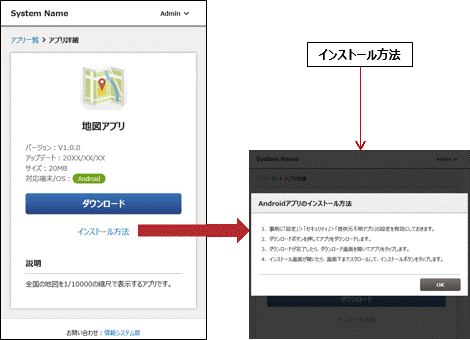
それぞれの表示をカスタマイズするには、以下のフォルダーにファイルを配置します。変更後は画面を再読み込みしてください。
このフォルダーには、設定の参考にサンプルファイルが格納されています。サンプルファイル名の先頭には「sample-」という名前が付いています。カスタマイズする場合は、「sample-」をコピーしファイル名を変更してご利用ください。
<製品データインストールフォルダー>\domains\imaps0\conf\store
/var/opt/FJSVimaps/domains/imaps0/conf/store
それぞれ、以下の設定ファイル名で配置してください。
| 項目 | 設定ファイル名 | 指定可能な範囲 |
|---|---|---|
| ロゴ画像 | logo.png | png形式のファイルを指定します。推奨サイズは150x50ピクセルの横長の画像です。それ以外の場合は、横と縦の比率が3:1となる画像を使用してください。 |
| システム名 | systemname.txt(英語) systemname_ja.txt(日本語) |
ファイルはUTF-8で記載してください。 |
| お問い合わせ先 | footer.txt(英語) footer_ja.txt(日本語) |
ファイルはUTF-8で記載してください。 HTMLのリンクやリストが使用できます。 |
| インストール方法 |
Android: howto-android.txt(英語) iOS: howto-ios.txt(英語) Windows: howto-windows.txt(英語) |
ファイルはUTF-8で記載してください。 HTMLのリンクやリストが使用できます。 |
ポイント